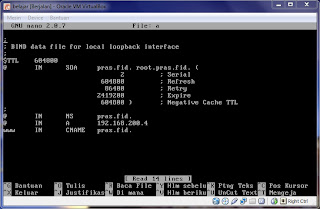Assalamualaikum...
Domain Name System (DNS) adalah distribute database system yang digunakan untuk pencarian nama komputer (name resolution) di jaringan yang mengunakan TCP/IP (Transmission Control Protocol/Internet Protocol).
DNS biasa digunakan pada aplikasi yang terhubung ke Internet seperti web browser atau e-mail, dimana DNS membantu memetakan host name sebuah komputer ke IP address. DNS dapat disamakan fungsinya dengan buku telepon. Dimana setiap komputer di jaringan Internet memiliki host name (nama komputer) dan Internet Protocol (IP) address. Secara umum, setiap client yang akan mengkoneksikan komputer yang satu ke komputer yang lain, akan menggunakan host name. Lalu komputer anda akan menghubungi DNS server untuk mencek host name yang anda minta tersebut berapa IP address-nya. IP address ini yang digunakan untuk mengkoneksikan komputer anda dengan komputer lainnya.
Langkah pertama login ke admin dulu. Caranya dengan ketik SU lalu masukkan password rootnya. Lihat gambar 1
Lalu ketikkan cd untuk ke direktori home. Selanjtnya install paket Bind. Caranya dengan ketik apt-get install bind9. <Enter>
Pindah ke direktori bind #cd /etc/bind <enter>.
Lihat gambar 2
Selanjtnya kita ganti IP kita terlebih dahulu. Caranya dengan mengetik #nano /etc/network/interfaces. Lalu enter.
Kemudian isikan data seperti gambar berikut
Diatas kita ganti mnjadi auto eth0. Yang Dinamic ganti dengan Static. Dan isikan data2 sbb:
Address (misal)192.168.200.4
Netmask (misal)255.255.255.0
Network (misal)192.168.200.1
Broadcast (misal)192.168.1.254
Lalu ctrl+x dan simpan file.
Langkah selanjutnya adalah restart network dengan perintah “#/etc/init.d/networking restart”. Enter
Dan cek ip anda. Dengan ketik ifconfig .
Langkah selanjutnya kita copy dlu file peting kita. Untuk mngetahui direktori penting kita ketik ls .
Nah file yang akan kita copy adalh file db.127 dan db.local . Misal nanti kita ganti nama copyannya dengan nama a dan b.
ketik # cp db.local a <enter>
Lalu ketik #cp db.127 b <enter>.
Cek filenya dengan ketik ls.
Edit isi file a. Ketik #nano a <enter>. Maka tampilannya akan seperti dibawah ini.
Lalu anda rubah nama localhost menjdi nama domin keinginan kalian. Misl = pras.fid. Kemudin edit alamat IP-nya menjadi alamat IP kalian tadi.
Sehingga akan tampil seperti dibawah ini.
Setelah selesai sperti gambar diatas, lalu keluar dan simpan.
Langah selanjutnya adalh edit file b. Edit localhost seperti file a tadi. Tapi pada text sebelum PTR ,ganti dengan network kalian. Misal kelas b=170.150.1.4 maka yang digunakan adalah 1.4. Jika penulis pakai kelas c 192.168..200, maka yang ditulis hanya 4.
Setelah selesai lalu keluar dan simpan.
Langkah selanjutnya adalah mengedit isi file named.conf atau named.conf.local.
Kalau kali ini penulis menggunakan file named.conf.local. Ketik #nano named.conf.local. Edit dengan menambah tulisan dibawah include.
Zone “pras.fid” {
Type master;
File “/etc/bind/a”;
};
Zone “200.168.192.in-addr.arpa” {
Type master;
File “/etc/bind/b”;
};
Lalu <enter> keluar dan simpan.
Setelah itu edit file resolv.conf. Caranya dengan mngetikkan #nano /etc/resolv.conf lalu <enter>. Maka anda edit sehingga menjadi sprti dibawah ini.
Keluar dan simpan.
Langkah terakhir adalah restart bind9. Ketik #/etc/init.d/bind9 restart lalu tekan <enter>.
Ini adalah contoh keberhasilan restart. Jika anda menemui hasil failed maka seharusnya anda mencari permasalahan dengan mengulangi dari awal.
Selanjutnya ketik #nslookup pras.fid
Dan ketik juga #nslookup 192.168.200.4
Dan ketik lagi #nslookup www.pras.fid
Maka itu bisa dikatakan sempurna. Hhe...
catatan :
kaliyan jangan mengedit file db.local dan db.127.
kaliyan jangan mengedit file db.local dan db.127.
Sekian dan ckp dulu turorial dari saya. Semoga bermanfaat bagi sobat dreamer. Bila ada salah ucap mohon dimaafkan.
Jika kalian mengalami kesulitan silakan tanya kepada saya dengan cara komen di bawah. Atau kalian bisa bertanya kepada bapak dan ibu guru kalian.
Wassalamualaikum...